close
| Word 2016文件中給插入的圖片添加文字的幾種方法 | |||||
| 示範檔 | 無 | 範例檔 | W0223.DOCX | 結果檔 | W0223F.DOCX |
在書寫Word文件時,經常是圖文並茂,這樣會使得文件更加生動形象,在文件中插入圖片估計大家都會,但如何給插入的圖片添加文字呢?這恐怕很多人都不會,本文以Word 2016為例,總結了幾種Word 2016文件中給插入的圖片添加文字的方法。
1. 我們首先來對插入的圖片進行版面設計,在Word 2016中,直接按一下圖片旁邊的按鈕,即可選擇版面配置,我們選擇「文繞圖」群組中「文字在前」圖示,如下圖所示。
2. 然後輸入文字即可,本例為:「可愛的弟弟」,這樣輸入的文字就在圖片上面顯示。
3. 再來說說另外一個方法,就是文字方塊了,點取「插入 > 文字 > 文字方塊」下拉方塊中「繪製水平文字方塊」選項,如下圖所示。
4. 在文字方塊輸入文字就行了,本例為:「瞇瞇眼小弟」,但是我們發現這樣會影響圖片品質,因為文字方塊白色的。
5. 點取「繪圖工具/格式 > 圖案樣式 > 圖案填滿」下拉方塊中「無填滿」項目,如下圖所示,將其設為無色彩即可解決問題。
文章標籤
全站熱搜
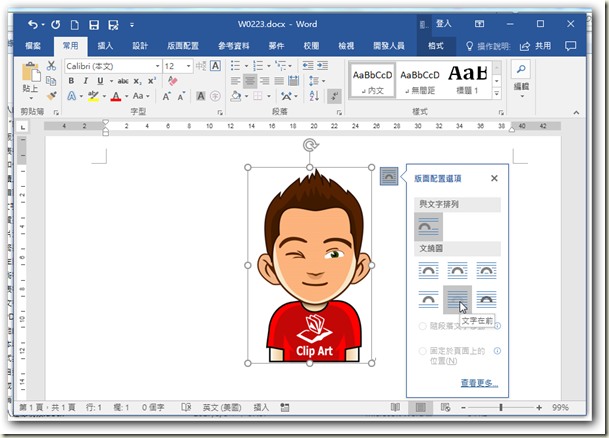
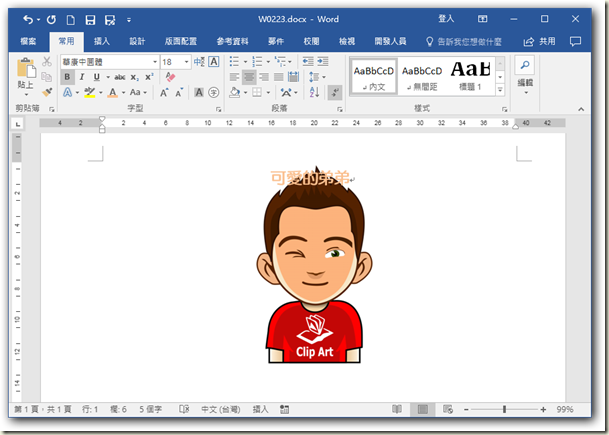
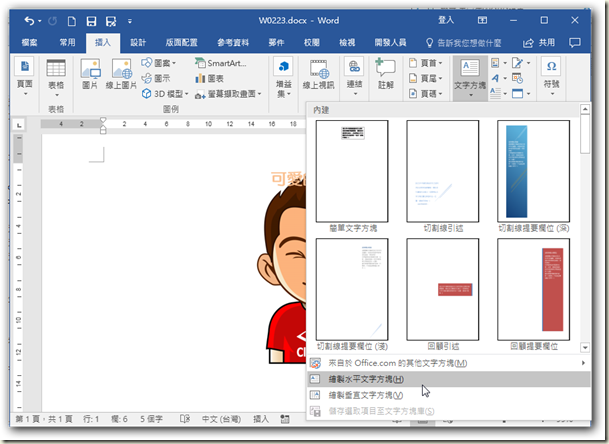

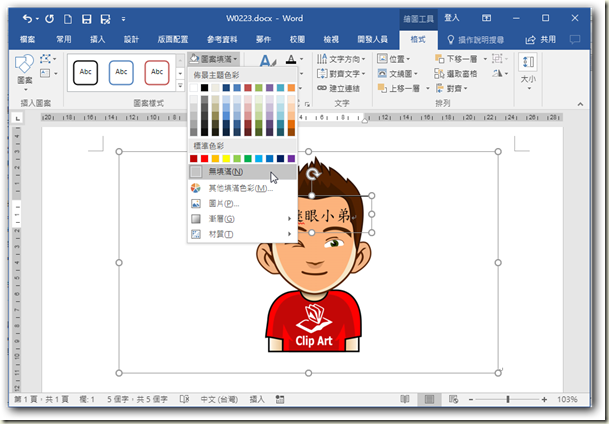






 留言列表
留言列表


 待過公司
待過公司